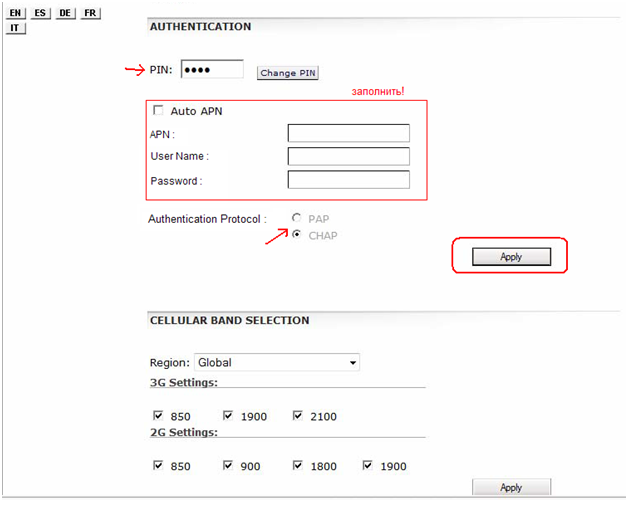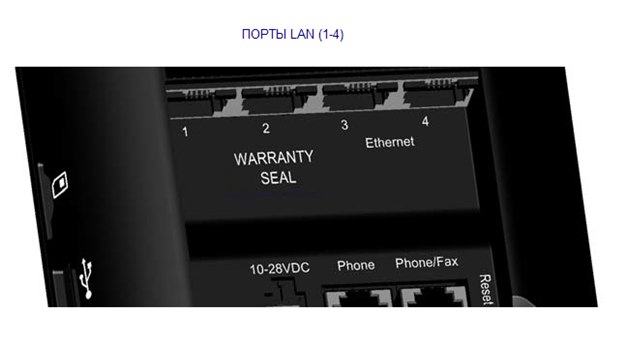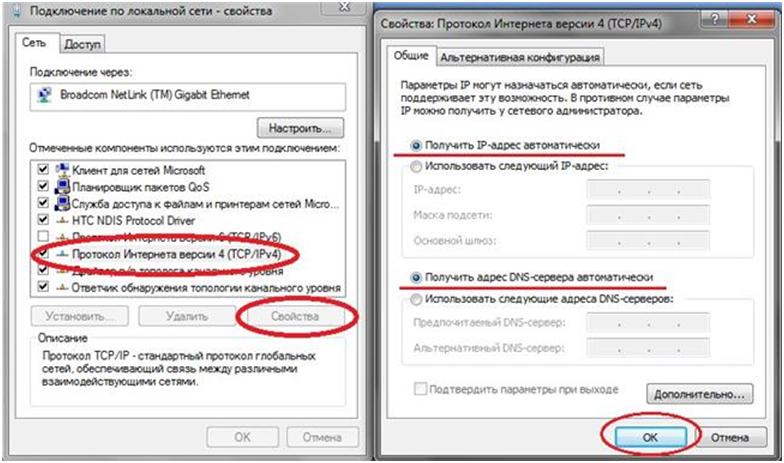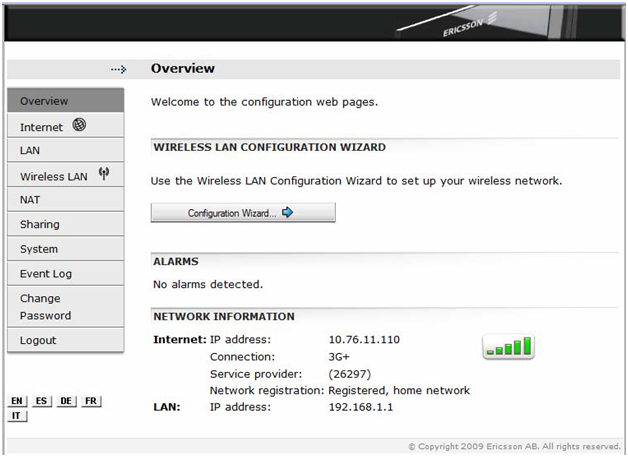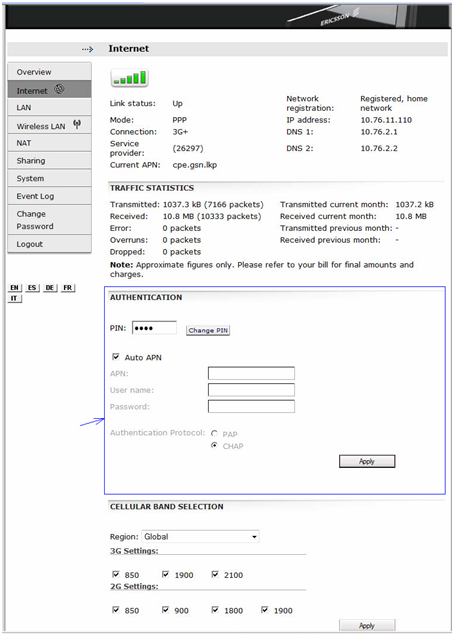Самостоятельная настройка роутера W35 фирмы Ericsson
Есть такой 3G-GSM WiFi роутер, единственный в своем роде и выпускаемый фирмой Ericsson. Модель называется W35, и на первый взгляд, она является обычным «гибридом» роутера и 3G-модема. На самом деле, устройство подходит для промышленного применения, и обладает разъемом для антенны GSM. Что и позволит в большинстве случаев создать надежный выход в Интернет, пусть даже с невысокой скоростью соединений. Рассмотрим, как настроить соединение в данном роутере.
На самом деле, есть более доступное устройство, не наделенное разъемом для телефона (модель W30). Но зато, W35 обычным телефонным кабелем можно подключить к аппарату с тоновым набором или к факсу (чтобы пользоваться FAX over IP). Понятно, что данная опция – как минимум, должна поддерживаться провайдером.
В сети Wi-Fi, организуемой роутером, не может использоваться «быстрый» стандарт 802.11N. Что логично: максимальная скорость соединений 3G – много ниже пропускной способности Wi-Fi даже в таком, «классическом» варианте. Зато, можно подключить GSM антенну прямо к MCX-разъему, выведенному на корпус.
Индикатор «Земля» в обычном роутере – показывает состояние соединения. Здесь, помимо привычной индикации, используется оповещение о сбоях (соединение отключилось – мигает индикатор «Alarm»). В общем, все по-взрослому.
Настройка Интернет-соединения в роутере
Предварительная информация
Перед выполнением настройки соединения, необходимо установить SIM-карту.
Кроме этого, надо знать информацию:
- PIN-код данной SIM-карты
- Имя сервера 3G (например, это будет internet.mts.ru для МТС, internet.beeline.ru для Билайн)
- Тип идентификации, используемый оператором (PAP либо CHAP). Вариантов – всего два, так что, можно их «перебрать»
- Логин и пароль для абонентов сети
Собственно, страница настроек – выглядит так:
Прежде, надо будет снять галочку «Auto APN» (а затем – установить параметры и нажать «Apply»). Поле APN должно содержать имя сервера.
Отметим, что GSM роутер W35 – не предусматривает возможность подключения к провайдеру с другими вариантами идентификации (отличными от PAP или CHAP). Что можно считать недостатком.
Подключение роутера, выполняемое до настройки
На тыльной стороне корпуса – есть 4 разъема Ethernet. Они нужны, чтобы подключать к роутеру компьютер посредством сетевого шнура (патч-корда).
Перед выполнением настройки, роутер подключают к ПК. Любой из 4-х портов Ethernet – соединяют с разъемом сетевой карты.
А в компьютере, сетевая карта – настраивается так: «Авто IP» и «Авто DNS».
Питание устройства – включают в последнюю очередь. Выполнив это, надо перезагрузить компьютер.
Настройка 3G-соединения
Когда компьютер загрузится, в браузере надо открыть адрес 192.168.1.1. При первом включении, у пользователя спросят пин-код. При всех последующих – пароль к web-интерфейсу (по умолчанию – user).
Стартовая вкладка интерфейса отображает параметры уже созданного подключения:
Здесь мы видим кнопку «мастера настройки Wi-Fi». А чтобы выполнить настройку соединения, переходят к вкладке «Internet»:
Устройство W35 GSM router нуждается в установке параметров в блоке «Authentication». Прежде всего, снимите галочку «Auto APN». Заполните требуемые поля. Нажмите «Apply». Соединение появится автоматически.
Дополнительно, отметим, что некоторые поля – могут оставаться пустыми (если так требуется). У некоторых провайдеров, например, не используется «имя» и «пароль».
Интерфейс всегда доступен по адресу IP, указанному выше.
Если он стал недоступен, выполните аппаратный сброс:
- Нажмите Reset на корпусе. Кнопка Standby должна начать «мигать»
- Ждите прекращения мигания Standby (после чего – Reset можно отпустить)
Это же действие выполняют в случае установки ошибочных значений, если нет желания исправлять все вручную. Расположение кнопок: Standby включает питание (расположена на передней панели), Reset надо найти на задней стенке корпуса.